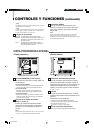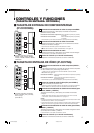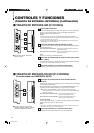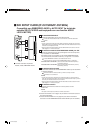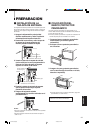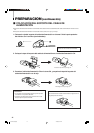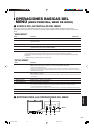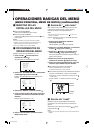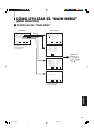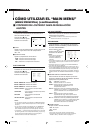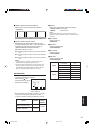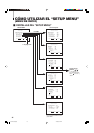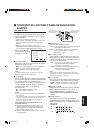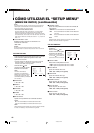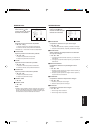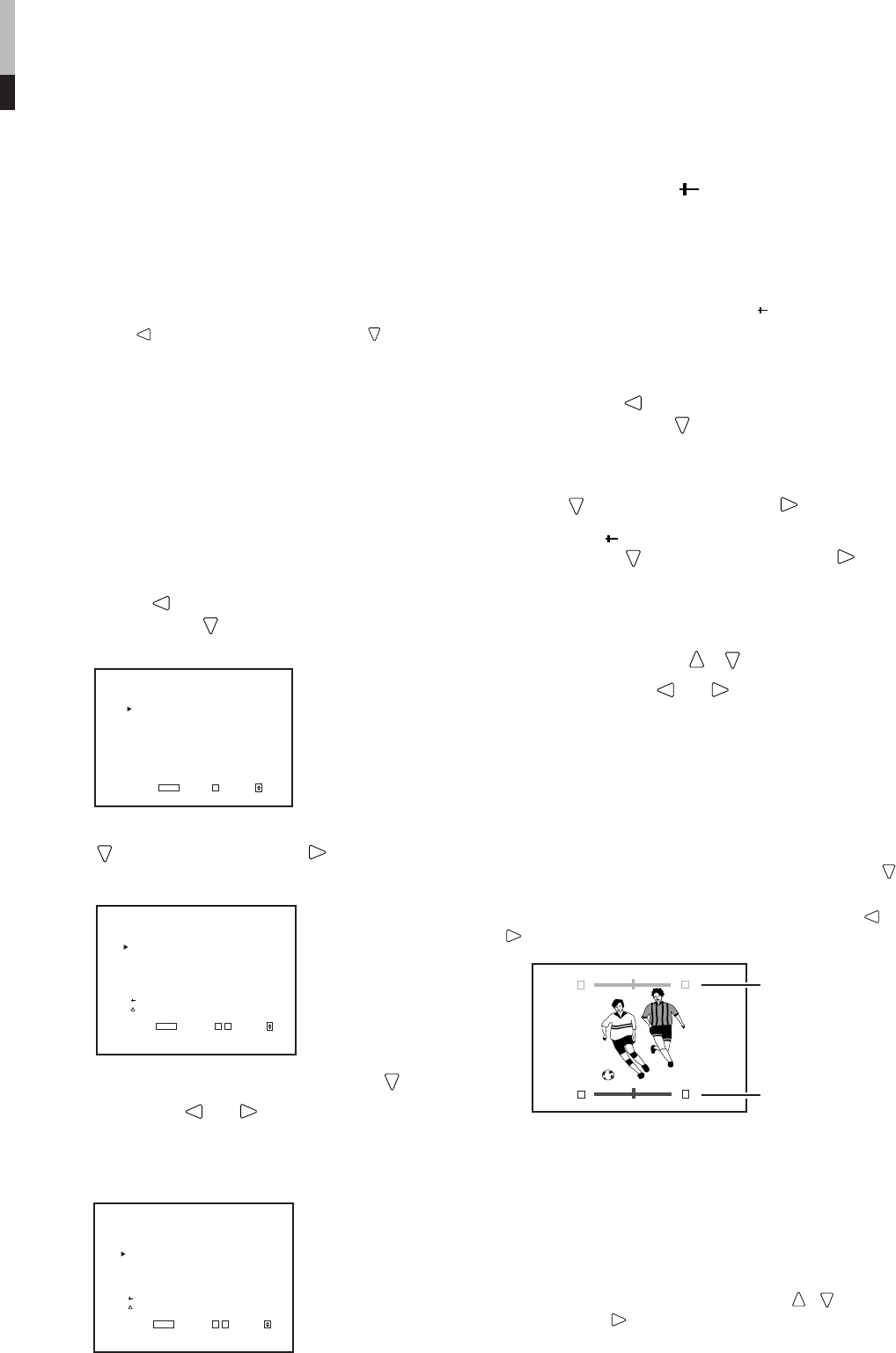
14
Ⅵ PROCEDIMIENTOS DE
OPERACIÓN DEL MENÚ
Ejemplo: Ajuste del valor “BRIGHT” en “+10”.
1. Pulse el botón mientras mantiene
presionado el botón
.
“SETUP MENU” es indicado en la pantalla.
2. Seleccione “PICTURE SUB ADJ.” Presionando
el botón
, luego pulse el botón .
El menú “PICTURE SUB ADJ.” es indicado en la
pantalla.
3. Seleccione “BRIGHT” pulsando el botón .
4. Pulse los botones
y/o cuantas veces sea
necesario para obtener la intensidad de brillo
deseada.
Ejemplo: Ajuste del brillo en “+10”.
5. Elimine “SETUP MENU” pulsando el botón
MENU varias veces.
Ⅵ MUESTRA DE LAS
PANTALLAS DEL MENÚ
ⅷ Para mostrar MAIN MENU
Pulse el botón MENU del panel frontal.
ⅷ Para mostrar SETUP MENU
Pulse el botón mientras presiona el botón en el
panel frontal.
NOTAS:
• Para salir del MENU, pulse varias veces el botón MENU.
• El MENU se cierra automáticamente aproximadamente 30
segundos después de la última operación del menú.
• Para volver al MENU anterior, presione MENU.
<PICTURE SUB ADJ.>
CONTRAST : 00
BRIGHT : 00
CHROMA : 00
PHASE : 00
NTSC SETUP : 00
COMPO.LEVEL :SMPTE
sub menu
reset
EXIT:
MENU
ADJUST:- + SELECT:
<PICTURE SUB ADJ.>
CONTRAST : 00
BRIGHT :+10
CHROMA : 00
PHASE : 00
NTSC SETUP : 00
COMPO.LEVEL :SMPTE
sub menu
reset
EXIT:
MENU
ADJUST:- + SELECT:
CONTRAST : 00
- - + +
[UPPER]
[LOWER]
CONTRAST : 00
- - + +
Ⅵ Acerca de “ sub menu”
Sólo indica los ítems seleccionados (indicación del
submenú) Le permite ajustar y definir los ítems
mientras los observa en la pantalla actual.
NOTA:
• Esta función sólo estará disponible cuando “ sub menu” sea
indicado en el MENU.
Ejemplo : Ajuste de un ítem en “PICTURE SUB ADJ.”
Con el submenú.
1. Pulse el botón mientras mantiene
presionado el botón
.
“SETUP MENU” es indicado en la pantalla.
2. Seleccione “PICTURE SUB ADJ.” presionando
el botón
, luego pulse el botón .
3. Seleccione “
sub menu” pulsando varias
veces el botón
, luego pulse el botón .
La barra de ajuste es mostrada en la parte inferior o
superior de la pantalla.
4. Seleccione el ítem de ajuste deseado,
pulsando los botones
y (varias veces).
5. Pulse los botones
y/o cuantas veces sea
necesario para obtener el ajuste deseado.
ⅷ Para eliminar la indicación del submenú:
Pulse el botón MENU en el panel frontal.
• La indicación MENU anterior será restaurada.
ⅷ Para cambiar la posición de la indicación del submenú
1. Muestre el “MAIN MENU” pulsando el botón MENU.
2. Seleccione “sub menu POSITION” pulsando el botón
varias veces.
3. Ajuste “UPPER” o “LOWER” pulsando los botones y
.
Ⅵ Acerca de “reset”
Restaura todos los ajustes MENU (actualmente
mostrados) a los valores ajustados por defecto de
fábrica.
Seleccione “reset” utilizando los botones / , luego
presione el botón .
NOTA:
• Esta función sólo estará disponible cuando “reset” está indicado en
el MENU.
<SETUP MENU>
FUNCTION SETTING
PICTURE SUB ADJ.
COLOR TEMP/BAL.
SIZE/POSI.ADJ.
DISTORTION ADJ.
STATUS DISPLAY
CONTROL LOCK :ON
all reset
EXIT:
MENU
ENTER:+ SELECT:
OPERACIONES BASICAS DEL MENÚ
(MENÚ PRINCIPAL, MENÚ DE INICIO)
(continuación)
Inferior
Superior
LCT1423-001A(SP) 4/29/03, 6:42 PM14